Mobilo lietotņu izstrāde vienmēr ir saistīta ar nepieciešamību apgūt papildu tehnoloģijas. Ko darīt, ja vēlreiz pārskatāt jautājumu un izmantojat jau zināmos rīkus?
Pirmo reizi 1C mēģināja iekļūt tirgū mobilā attīstība 2006. gadā. Toreiz bija patiess satraukums par attālinātu darbinieku darba automatizāciju, izmantojot PDA. Jaunas programmas šādu problēmu risināšanai parādījās kā sēnes, un tāds pārdevējs kā 1C ar veiksmīgiem produktiem dažādu uzņēmējdarbības jomu automatizēšanai nevarēja palaist garām iespēju ienākt rentablajā tirgū.
Līdz 2006. gada vidum uzņēmums prezentēja jauna produkta izlaišanu ar daudzsološu nosaukumu "1C: Enterprise 8. Extension for rokas datori". 1C izstrādātājiem, kuri redzēja 8. platformas izredzes, bija cerība, ka tagad ir kļuvis iespējams bez īpašām grūtībām veikt izstrādi vienā rīkā mobilajai platformai, kas bija populāra šajos gados. operētājsistēma « Windows Mobile».
Praksē viss izskatījās daudz sliktāk. Iemiesoties oriģinālas idejasšis rīks neļāva. Iepakojums " Kabatas datora pagarinājums”Tas bija vairāk papildinājums dažām tipiskām konfigurācijām nekā pilnīgs izstrādes risinājums. Nebija plānots paplašināt konfigurācijas funkcionalitāti, pievienojot jaunus metadatu objektus. Trešo pušu programmētāju žēlastībā palika pavisam vienkāršas lietas: jaunu formu veidošana mijiedarbībai ar lietotāju, lietotāju notikumu apstrāde.
Jā, bija visādi ierobežojumu apiešanas veidi, bet pat tie neļāva patiesi izvērsties. Papildus tehniskajiem ierobežojumiem patērētāji ir piedzīvojuši ievērojamu finansiālu šķērsli. Uzņēmumiem, kuri nolēma ieviest risinājumu no 1C, bija jāiegādājas produktīvi plaukstdatori, jāiegādājas Windows Mobile licences, kā arī jāmaksā 1C par risinājuma piegādi un galīgo pieteikumu.
Risinājums no 1C bija pārāk dārgs. Uzņēmumi, kas pieraduši ietaupīt naudu, turpināja izmantot alternatīvus risinājumus. Turklāt alternatīvu izstrādātājiem izdevās nodrošināt savus produktus ar funkcionalitāti mijiedarbībai ar standarta 1C risinājumiem.
Tehniskie ierobežojumi un augstās izmaksas neļāva produktam atkārtot darbvirsmas platformas kolosālos panākumus. Ideja iekarot korporatīvo mobilo sakaru tirgu.
lietojumprogrammas cieta neveiksmi.
Soli uz priekšu
Zaudējumi un zaudējumi no neveiksmīga projekta neizbeidza attīstību daudzsološs virziens... Uzņēmums 1C 2013. gadā prezentēja pirmo stabilo jaunās platformas 8.3 versiju, kuras funkcija ir attīstīt mobilās aplikācijas.
1C pilnībā pārdomāja pieeju mobilās "teorēmas" risināšanai un ņēma vērā iepriekšējā neveiksmīgā produkta kļūdas. Rezultāts ir pilnīgi jauns rīks, kuram nav nekāda sakara ar tā priekšgājēju un kurš ir vērsts uz jaunākajām mobilo ierīču platformām - Android un iOS.
Mobilās lietojumprogrammas 1C stilā
Lai pilnībā iepazītos ar mobilo platformu attīstības iespējām, mēs centīsimies izstrādāt nelielu konfigurāciju. Izmantojot pilnīgu piemēru, jūs varēsit labāk novērtēt pieejamo funkcionalitāti un izlemt par iespēju izmantot 1C platformu problēmu risināšanai.
Lai strādātu, jums ir nepieciešams jaunākais platformas 1C: Enterprise 8.3 laidiens. Izplatīšanas izglītojošā versija ir pieejama oficiālajā 1C vietnē. Lai atjaunotu tās spēju piemēru, ir vairāk nekā pietiekami.
Papildus platformai 1C: Enterprise 8.3 mums ir nepieciešami vairāki papildu rīki. Rakstā tiks aplūkots Android lietojumprogrammas izstrādes piemērs. Šajā sakarā jums būs jālejupielādē: Android SDK un Apache WEB serveris. Pirmajā komponentā ir viss, kas nepieciešams lietojumprogrammas izveidošanai, un emulators testēšanai, un WEB serveris ir noderīgs ātra iekraušana mobilās OS lietojumprogrammas.
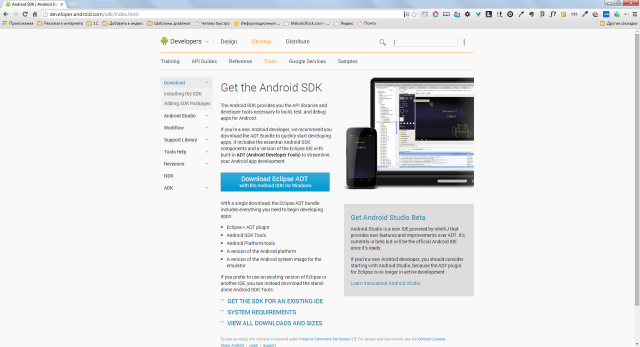
Mums ir nepieciešama arī mobilās izstrādātāju platformas piegāde. Tajā ir konfigurācija, lai vienkāršotu izveidotās mobilās lietojumprogrammas veidošanas procesu, kā arī mobilo ierīču izstrādātāju platforma. Tas jāinstalē mobilajā ierīcē vai emulatorā.
Lai izveidotu lietojumprogrammu, kas gatava izplatīšanai, izmantojot Google play būs nepieciešams lejupielādēt Palīgdarbinieks un JavaJDK... Šī tēma ir ārpus raksta darbības jomas, tāpēc jūs varat uzzināt sīkāku informāciju par darbu ar šiem rīkiem un lietojumprogrammas izveidi attiecīgajā manā sadaļā.
Rīku konfigurēšana
Platforma " 1C: Uzņēmums 8.3»Un Apache tīmekļa serveris tiek piegādāts kopā ar instalētājiem un ir instalēts standarta veidā. Android SDK jums vienkārši nepieciešams to izpakot atsevišķā direktorijā un palaist " sdk vadītājs.exe”. Jūs redzēsit logu ar instalēšanai pieejamo pakotņu izvēli. Lai veiktu pārbaudi, kas aplūkota raksta piemēra ietvaros, jums būs jāizvēlas un jāinstalē: Android SDK rīki, A ndroid platformas rīki, SDK platformas API 17.

Pēdējais solis ir izveidot jaunu informācijas bāzi. Tiem, kas nav saistīti ar attīstību " 1C: uzņēmums»Es paskaidrošu, ka jebkurš šīs platformas risinājums sastāv no informācijas bāzes un konfigurācijas. Jaunas datu bāzes pievienošana tiek veikta, noklikšķinot uz pogas " Pievienot»Sākuma logs. Pēc pamatnes pievienošanas atveriet to sadaļā " Konfigurētājs».
Pirmā mobilā konfigurācija
Konfiguratora galvenajā izvēlnē mēs atradīsim sadaļu “ Konfigurācija"Un atlasiet vienumu" Atvērt konfigurāciju ". Konfigurācijas koks (no objektiem, kas veidos turpmāko lietojumprogrammu) tiks parādīts loga kreisajā pusē. Izvēlieties tajā konfigurācijas sakni un nospiediet taustiņu kombināciju " Alt + Enter". Rekvizītu redaktors tiks atvērts konfigurētāja loga labajā pusē.

Sauksim konfigurāciju " DARĪT"Un īpašumā" Lietošanas mērķis "mēs norādām" Mobila ierīce". Pievērs uzmanību skrienot pēdējā darbība, daži konfigurācijas koka mezgli kļūs neaktīvi. Diemžēl jūs nevarēsit izmantot visus metadatu objektus mobilajā platformā.

Lai atrisinātu mūsu problēmu, konfigurācijas kokā ir jāizveido vairāki metadatu objekti:
 Procedūra AddTask (Task) ExportRecordManager = CreateRecordManager (); RecordManager.Period = Pašreizējais datums (); Ierakstu pārvaldnieks. Uzdevums = uzdevums; ManagerRecords.Status = Task.Status; ManagerRecord.Record (); Procedūras beigas
Procedūra AddTask (Task) ExportRecordManager = CreateRecordManager (); RecordManager.Period = Pašreizējais datums (); Ierakstu pārvaldnieks. Uzdevums = uzdevums; ManagerRecords.Status = Task.Status; ManagerRecord.Record (); Procedūras beigas Saraksts 2. Funkcijas "Neslēgtu uzdevumu GetList () kods
Funkcija GetList of UnclosedTasks () Eksporta pieprasījums = Jauns pieprasījums; Query.Text = "SELECT | TasksStatusLast Slice. Task AS Task, | TasksStatusLast Slice.<>VALUE (Enumeration.Tasks.Finished)) AS TasksStatusSliceLast | | PASŪTĪT | ExecutionDate DESCRIPTION "; Request.SetParameter (" CurrentDate ", CurrentDate ()); Return Request.Run (). Unload (); EndFunctionMēs izdomājām datu saņemšanu no informācijas reģistra un to ierakstīšanu, tagad mēs iemācīsim mūsu uzziņu grāmatu strādāt ar reģistru. Lai to izdarītu, pievienojiet kopēju moduli ar nosaukumu “ Darbs ar uzdevumiem". Jūs varat iztikt bez tā, bet es uzreiz gribu koncentrēties uz iespēju sadalīt kodu moduļos. Daudzi 1C izstrādātāji joprojām ignorē šo ieteikumu un apraksta visu loģiku vienuviet, tādējādi sarežģot turpmāko koda uzturēšanu. Izveidosim jaunu procedūru modulī “ Izveidojiet jaunu uzdevumu"(Skatīt 3. sarakstu).
Saraksts 3. Procedūras "Izveidot jaunu uzdevumu" kods
Procedūra Izveidot jaunu uzdevumu (saite) Eksportēt, ja saite. Šī grupa pēc tam atgriežas; EndIf; Pieprasījums = Jauns pieprasījums; Query.Text = "SELECT | TasksStatusLastSlice.Status | FROM | InformationRegister.TasksStatus.Last Slice (& CurrentDate, Task = & Task) AS TasksStatusLast Slice"; Request.SetParameter ("CurrentDate", CurrentDate ()); Request.SetParameter ("Uzdevums", saite); Rezultāts = Query.Run (). Izvēlieties (); If Result.Next () Tad If Result.Status<>Ref. Statuss Tad Informācija Registers.TasksStatus.AddTask (saite); EndIf; Pretējā gadījumā informācijas reģistri.TasksState.AddTask (saite); EndIf; Procedūras beigasPirms jauna ieraksta izveides tiek pārbaudīta uzdevuma esošo ierakstu esamība. Ja ieraksts jau pastāv, tad ir jāsalīdzina uzdevumu statusi. Ja statuss no reģistra neatšķiras no rakstāmā vienuma statusa, nav nepieciešams izveidot papildu ierakstu.
Pēdējā pieskārienā atveriet kataloga vienuma "Uzdevumi" veidlapu un izveidojiet notikumu apstrādātāju AfterRecordOnServer". Tajā mēs uzrakstīsim zvanu uz procedūru, kas aprakstīta trešajā sarakstā:
WorkWithTasks.Create a New Task (CurrentObject.Link);
Darbs pie saskarnes
Lietojumprogrammas galvenā funkcionalitāte ir gatava - lietotājs var izveidot uzdevumus, un katrs jauns uzdevums veido ierakstu periodiskās informācijas reģistrā. Tagad ķersimies pie saskarnes. Priekšplānā izvirzīsim darbu ar uzdevumiem. Galu galā ir loģiski parādīt sarakstu tūlīt pēc lietojumprogrammas palaišanas. slēgti uzdevumi un spēja izveidot jaunu?
Konfigurācijas kokā atrodiet mezglu " Kopējās veidlapas"Un pievienojiet jauna forma Ar nosaukumu " Darbvirsma". Atvērsim izveidoto veidlapu saskarnes konstruktorā un pievienosim rekvizītus, piemēram, “ Vērtību tabula". Sauksim to par "OpenZachi". Tabulā būs divas kolonnas - " Uzdevums"(ReferenceLink.Tasks) un" Izpildes datums" (Datums).

Nākamais solis ir ievilkt pievienotos rekvizītus uz veidlapas. Mums vajadzētu būt interfeisam vienkāršākais galds... Mēs nenorādīsim nekādus izmērus, bet rūpes par saskarnes mērogošanu atstāsim platformai.
Izveidotajai tabulai īpašuma inspektorā atzīmējiet izvēles rūtiņu “ Tikai skats", Un īpašums" Komandu paneļa pozīcija"Mēs norādīsim vērtību" Nē ". Mēs aizpildīsim tabulu ar dinamisku informāciju, tāpēc lietotājam nav jēgas rediģēt.
Tagad aprakstīsim veidlapas notikumu apstrādātāju "OnCreateAtServer". Pievienosim tai vienu koda rindu:
OpenTasks.Load (Informācijas reģistri.TasksStatus.Get a List of Not ClosedTasks ());
Kodā mēs atsaucamies uz mūsu aprakstīto procedūru " GetList of UnclosedTasks»Un tā izpildes rezultāts tiek ievietots tabulā.
Atgriezīsimies pie veidlapas konstruktora un pievienosim grupu "Normāla grupa bez displeja" ar divām pogām: " Izveidot" un " atjaunot". Īpašums " Grupēšana"Pievienotajai grupai iestatiet vērtību" Horizontāli ". Lai pogas būtu izteiksmīgākas, pievienosim attēlus un mainīsim noklusējuma fontu.

Tagad atlasīsim pogu " Izveidot"Un jautājiet viņai globālā komanda « Uzdevumi: izveidot". Tas ļaus jums izveidot uzdevumus, neievadot pašu direktoriju. Nospiežot otro pogu, mēs atjaunināsim tabulas saturu ar uzdevumiem. Lai to izdarītu, jums ir jāizveido papildu komanda veidlapas.

Visas jaunās veidlapu komandas tiek izveidotas cilnē ar tādu pašu nosaukumu “ Komandas". Princips ir vienkāršs - mēs pievienojam jaunu komandu, aprakstām tajā darbības kodu un pēc tam saistām komandu ar saskarni, mūsu gadījumā ar pogu.
Ņemiet vērā arī to, ka mēs izstrādājam pārvaldītu lietojumprogrammu, tāpēc mums ir skaidri jānošķir klienta un servera kods. Noklikšķinot uz pogas, būs konteksts " Klientā", Un mēs no servera saņemsim datus no datu bāzes. Kodā tas izskatās šādi:
& OnClient Procedūra UpdateTasksList (komanda) UpdateList (); EndProcedure & AtServer Procedūra OnCreateAtServer (kļūme, StandardProcessing) OpenTasks.Load (informācijas reģistri.TaskStatus.GetList of Not ClosedTasks ()); Procedūras beigas
Tagad definēsim savu darbvirsmas formu kā apgabalu sākuma lapa... Atveriet konfigurācijas rekvizītus (atlasiet augšējo mezglu un noklikšķiniet uz " Alt + Enter") Un iestatiet vērtību" Viena kolonna", Pēc tam, kad esam pievienojuši sarakstam savu veidlapu" Darbvirsma».

Lietojumprogramma ir pilnībā gatava, un ir pienācis laiks to pārbaudīt darbā. Mēģiniet izpildīt piemēru un izveidot vairākus uzdevumus, kuru statuss nav " Pabeigts". Informācijas reģistrs ir papildināts ar jauniem ierakstiem (to var apskatīt, izmantojot izvēlnes vienumu “ Visas funkcijas") Un daži no tiem tiek parādīti darbvirsmā.
Nolaišanās operētājsistēmā Android
Konfigurācija lieliski darbojas galddatorā, un tagad ir pienācis laiks to pārbaudīt mobilās OS emulatorā. Lai sagatavotu jaunu emulatoru, palaidiet komandu tulku ( cmd.exe) un dodieties uz izplatīšanas direktoriju "toos", izmantojot Android SDK. Palaidiet komandu " android.bat avd", Kas sāks virtuālo Android ierīces... Tajā noklikšķiniet uz pogas "Izveidot" un parādītajā logā norādiet virtuālās ierīces parametrus. Savā darba vidē es nolēmu līdzināties Nexus S ar Android versija 4.2.2. (API 17. līmenis).

Pēc ierīces izveidošanas mēs to nekavējoties palaidīsim. Kamēr Android tiek ielādēts, atgriezīsimies pie konfigurētāja un publicēsim mūsu lietojumprogrammu tīmekļa serverī. Konfigurētāja galvenajā izvēlnē atlasiet vienumu " Konfigurācija» -> « Mobilā lietotne» -> « Publicēt". Publicēšanas iestatījumu logā mēs norādām lietojumprogrammas nosaukumu (tas var būt jebkas), tīmekļa serveri (mūsu vidē jābūt tikai vienam) un direktoriju iestatījumu glabāšanai.


Norādot kā nosaukumu “ todo-mobile", Pieteikums būs pieejams vietnē -" http: // host / todo-mobile". Noklikšķiniet uz "Labi" un mēģiniet piekļūt publicētajai lietojumprogrammai, izmantojot pārlūkprogrammu. Ja tas izdosies, serveris atgriezīs ģenerēto konfigurācijas XML kodu.

Atgriezieties emulatorā un ielādējiet tajā lietojumprogrammu ar mobilo izstrādātāju platformu. Pats lietojumprogrammas fails ir pieejams kopā ar mobilās izstrādātāju platformas piegādi, un to sauc par "1cem-arm.apk". Lai instalētu šo lietojumprogrammu emulatorā, mēs izmantosim utilītu “ adb.exe"No direktorijas" platformas rīki»: adb.exe instalēt –r 1cem-arm.apk.

Pēc veiksmīgas instalēšanas emulatorā atveriet lietojumprogrammu sarakstu un palaidiet mobilo izstrādātāju platformu. Atvērtajā logā noklikšķiniet uz " Pievienot lietojumprogrammu"Un laukā" adrese "norādiet mūsu tīmekļa servera URL. Man tas ir http://192.0.168.106/todo-mobile... Klikšķis " Pievienot"Un mūsu konfigurācija ir veiksmīgi migrēta uz mobilo platformu. Lietojumprogramma ir gatava darbam. Pārbaudiet rezultātu un atgriezieties pie konfigurētāja, ir pienācis laiks nodrošināt lietojumprogrammām “mobilo funkcionalitāti”.


SMS / MMS ziņojumu sūtīšana
Funkcijas darbam ar SMS / MMS ziņojumapmaiņas mobilās platformas tiek atbalstītas dažādos veidos. Piemēram, ja lietojumprogramma darbojas operētājsistēmā Android, izstrādātājam ir iespēja abonēt īsziņu un piekļūt jauniem ziņojumiem tūlīt pēc saņemšanas. Diemžēl šī funkcija nav pieejama operētājsistēmā iOS, tāpēc izstrādes laikā dokumentācijai jābūt pa rokai.
Priekš sūtot SMS ziņu sniegtais objekts Īsziņa... Apskatīsim piemēru:
& OnClient procedūra SendSMSMessage (adresāts, MessageText) NewMessage = Jauna SMSMessage (); NewMessage.Text = MessageText; NewMessage.Recipients.Add (Recipient); MeansTelephony.SendSMS (NewMessage); Procedūras beigas
Kods ir pietiekami vienkāršs, un tam gandrīz nav nepieciešami komentāri. Tagad apskatīsim ienākošo ziņojumu abonēšanu:
& OnClient Procedūra ConnectMessageReceivingHandler () SubscribeOnMessages = NewNotificationDescription ("NewMessages Handler", ThisObject); MeansTelephony.ConnectSMSMessage handler (SubscribeMessages); EndProcedure & AtClient Procedūra NewMessages Handling (Message, AdditionalParameters) // Handle new message //Message.Send, Message.Text; Procedūras beigas
Procedūra " Jaunu ziņojumu apstrāde»Tiks zvanīts katru reizi, kad tiks saņemta jauna īsziņa. Izmantojot parametru " Ziņa"Tipa objekts" Īsziņa»Un mēs varam viegli iegūt ziņas tekstu un informāciju par sūtītāju.
Darbs ar MMS ziņojumiem tiek veikts līdzīgi. Pirmkārt, mēs izveidojam īsziņu un pēc tam pievienojam pielikumu (piemēram, attēlus). Ar šādu vienkāršu darbību SMS pārvēršas par multiziņu:
NewMessage = Jauna SMSMessage (); Pielikums = Jauns MMS pielikums; Attachment.Data = Attēls; Attachment.ContentType = "image / jpeg"; MMS ziņojums. Pielikumi. Pievienot (pielikums);
Zvanīšana no mobilās lietojumprogrammas
Zvanīšana programmatiski tiek veikta, izmantojot globālā objekta "Telephony Tools" metodi "DialNumber". Pirms metodes izsaukšanas ir ļoti ieteicams pārbaudīt iespēju piezvanīt:
Ja telefonija nozīmē. SupportedNumberDial () Tad Telephony Means.DialNumber (PhoneNumber, Call nekavējoties); EndIf;
Parametrs " Zvaniet uzreiz»Ietekmē zvanīšanas veiktspēju. Kad tas ir vienāds ar " Taisnība», Pēc tam numurs tiek izsaukts automātiski standarta aplikācija zvanot. Ja iestatīts uz False, lietotājs arī redzēs standarta interfeiss zvanīšanas programma, bet jums jānospiež " Izsaukt».
Zvanu žurnāls
Mobilā platforma ļauj izstrādātājam mijiedarboties ar zvanu žurnālu. Piemēram, jūs varat viegli iegūt izejošo, neatbildēto vai ienākošo zvanu sarakstu. Funkcija tiek atbalstīta tikai operētājsistēmā Android:
CallLog = Telefonijas līdzekļi.GetCallLog (); Atlase = Jauna SelectionDataComposition; SelectionElement = Selection.Elements.Add (Tips ("DataCompositionSelectionElement")); SelectionElement.LeftValue = NewDataCompositionField ("RingType"); SelectionItem.ComparisonType = LayoutComparisonTypeData.Equal; SelectionElement.RightValue = CallLogCallType.Missed; SelectionItem.Usage = True; Zvanu žurnāla ierakstu saraksts = Zvanu žurnāls. Atrast ierakstus (atlase); // CallLog ierakstu sarakstā būs ierakstu kolekcija
Ģeogrāfiskā atrašanās vieta
Gandrīz jebkura moderns viedtālrunis ir ģeolokācijas noteikšanas funkcija. Šo funkcionalitāti varat izmantot no iebūvētās 1C valodas. Ierīces pašreizējo koordinātu iegūšanu nosacīti var iedalīt 2 posmos: ģeogrāfiskās atrašanās vietas nodrošinātāja izvēle un iegūto koordinātu apstrāde:
// Ļaujiet pakalpojumu sniedzēja izvēli nodrošināt platformai IdealProvider = Ģeogrāfiskās pozicionēšanas rīki. Iegūstiet visprecīzāko pakalpojumu sniedzēju (); Koordinātas = Pozicionēšanas līdzekļi.GetLastLocation (IdealProvider); // Ja koordinātas tika saņemtas jau sen, tad atjauniniet If Coordinates = Undefined OR CurrentDate () - Coordinates.Date> 3600 Tad Geolocation Tools.UpdateLocation (IdealProvider, 60); Koordinātas = Pozicionēšanas līdzekļi.GetLastLocation (IdealProvider); EndIf;
Darbs ar multivides funkcijām
Izstrādātājam ir iespēja uzņemt attēlus, video, audio ierakstus, izmantojot iebūvēto valodu: Uzņemt attēlu(), MakeVideo ieraksts(), Veiciet audio ierakstīšanu().
Kurai mobilajai OS ir labāk izstrādāt 1C?
Neskatoties uz manu mīlestību pret Apple tehnoloģija, izveidot mobilās aplikācijas izmantojot platformu 1C, vislabāk piemērota operētājsistēmai Android. Tam ir vairāki iemesli, bet galvenais ir atbalstītās funkcijas. Diemžēl operētājsistēmā iOS daudzas nepieciešamās lietas netiek atbalstītas. Piemēram, nespēja abonēt programmatūras abonementu SMS ziņas vai mijiedarboties ar zvanu žurnālu - var būt neiespējami īstenot dažas idejas. Android šajā ziņā ir draudzīgāks. Neaizmirstiet par pašu ierīču izmaksām. Ne katrs uzņēmums būs gatavs plātīties ar Apple mobilajām ierīcēm.
Tā vietā, lai pabeigtu
Platforma " 1C: uzņēmums 8»Praksē ir pierādījusi savu gatavību kļūt par vienkāršu korporatīvās attīstības instrumentu. Lietojumprogrammas mobilajām platformām. Rakstā aplūkotie piemēri tam lieki apstiprina. Nav nepieciešams tērēt resursus vietējo rīku apgūšanai, ja lietojumprogrammas funkcionalitāte atbilst mobilās platformas iespējām un uzņēmumā dominē 1C produkti.
Mobilo lietojumprogrammu izstrādei platformā 1C jau apmācītiem 1C programmētājiem, kas strādā pie stacionāras platformas, ir nepieciešams minimāls prasmju kopums, un tai ir ļoti zems slieksnis, lai ieietu mobilajā attīstībā (salīdzinājumā ar citām platformām mobilo ierīču izstrādei).
Šajā rakstā es mēģināšu soli pa solim aprakstīt galvenos punktus darbā ar mobilo platformu (kaut kas līdzīgs mini F.A.Q., lai sāktu izstrādāt mobilo platformu).
Tātad, sāksim:
1. Instalējiet stacionāro platformu 1C, instalēšanas laikā noteikti norādiet komponentu "Web servera paplašināšanas moduļi".
2. Uzstādīt Apache tīmekļa serveris 2.2 ar noklusējuma iestatījumiem.
3. Izveidojiet tukšu informācijas bāze ar noklusējuma iestatījumiem un atveriet to konfigurētāja režīmā.
4. Konfigurētājā iestatiet "lietošanas mērķi" - mobilo ierīci. Varat arī izvēlēties personālā datora opcijas vai hibrīda opciju "mobilā ierīce + personālais dators". Izvēles gadījumā hibrīda variants“Mobilā ierīce + personālais dators” mums vajadzētu atšķirt kodu, kas tiks izpildīts personālajā datorā un mobilajā ierīcē. Lai atšķirtu koda izpildi, tiek izmantotas priekšprocesora direktīvas "#If MobileApplicationClient Then" un "#If ThinClient Then". Priekšapstrādātāja direktīvas nosaka 1C koda kontekstu. Jāsaprot, ka lietošanai pieejamo konfigurācijas objektu kopums ir ievērojami ierobežots mobilajā platformā, salīdzinot ar stacionāru platformu. Piemēram, mobilajā platformā mums nav piekļuves darbam ar raksturīgo tipu diagrammām, kontu diagrammām, grāmatvedības reģistriem, kā arī atskaitēm (nepieejamās metadatu filiāles ir iezīmētas pelēkā krāsā).
5. Atjauniniet konfigurāciju un publicējiet to tīmekļa serverī.


6. Dodieties uz pārlūkprogrammu vietnē http://127.0.0.1/MobPril/ un apskatiet XML failu (t.i., visa mūsu publicētā konfigurācija tiek saglabāta tīmekļa serverī kā XML fails).

7. Mēs ievietojam virtuālā iekārta"VMware Workstation" (vai jebkura cita). Mēs izvietojam Android operētājsistēmu virtuālajā mašīnā.
P.S. Virtuālās mašīnas vietā labāk izmantot reālu ierīci. Android jo īsta ierīce vienmēr darbosies ātrāk un stabilāk nekā virtuālā mašīna.
8. Instalējiet 1C mobilo platformu operētājsistēmā Android.
Lai pārsūtītu mobilās platformas instalēšanas failus uz Android, ir ērti izmantot Google diska programmu (šim nolūkam jums ir jāinstalē Google diska programma operētājsistēmā Android (no Playmarket) un startēšanas un sinhronizācijas programma). dators). Ja mēs instalējam platformu virtuālajā mašīnā, tad mums ir nepieciešams fails “ 1cem-x86.apk"Ja mēs instalējam platformu reālā mobilajā ierīcē, kurā darbojas Android, mums ir nepieciešams fails" 1cem-arm.apk«.

9. Tālāk mēs savienojam tīmekļa serverī publicēto lietojumprogrammu ar mūsu mobilo ierīci.
Lai uzzinātu tā datora IP adresi, kurā ir instalēts Apache tīmekļa serveris, vienkārši ierakstiet komandrinda komandu ipconfig(vai meklējiet informāciju par tīkla savienojums). Ja savienojuma laikā rodas kļūda, mēģiniet atspējot pretvīrusu un ugunsmūri.

Ja mobilajā lietotnē iestatīsim karodziņu "Restartēt no konfigurētāja", tad katru reizi, kad tiek palaista mobilā lietojumprogramma, stacionārā datorā tiks meklēta atjaunināta mobilā lietojumprogramma, ja tiks atrasts atjauninājums, tad mobilā lietotne tiks palaišanas laikā tiek atjaunināts mobilajā ierīcē.



10. Uzrakstīsim savu pirmo pieteikumu "Sveika PASAULE !!!"
Lai to izdarītu, rīkojieties šādi:
10.1 Izveidosim vispārēju formu un novietojam uz tās rotājumu.

10.2 Atveriet mājas lapas darba zonu un pievienojiet tur vispārīgo veidlapu, kas izveidota 10.1.
Mēs arī norādīsim vienu kolonnu kā veidni sākotnējai lapai (mobilajā lietotnē ir pieejama tikai 1 kolonna).

10.3. Sāksim mūsu mobilo lietotni un redzēsim uzrakstu “Hello WORLD !!!”.


11. Veidojot dokumentu veidlapas, uzziņu grāmatas utt. jums jāņem vērā mobilās ierīces ekrāna izmērs, nevis juceklis liels skaits elementi vienā formā, pretējā gadījumā mēs zaudēsim lietojamību. Veidlapā jāievieto tikai tie elementi, kurus lietotājs faktiski izmantos. Lai ietaupītu vietu dokumentu tabulu sadaļās, varat izmantot nevis kolonnas, bet kolonnu grupas. Optimizējiet vietas izmantošanu veidlapās.
Izveidosim katalogus "Nomenklatūra", "Preces raksturojums", "Darījuma partneri" un dokumentu "Preču saņemšana" un redzēsim, kā tie tiek parādīti mobilajā platformā.

Tālāk redzamajos ekrānuzņēmumos ir uzziņu grāmatu "Nomenklatūra" un "Darījuma partneri" saraksta formas.


Dokumenta "Preču kvīts" forma:
Kā redzams ekrānuzņēmumā, tabulas sadaļā tiek izmantota kolonnu grupa, lai optimizētu vietu.

Ievades forma jauna līnija tabulu sadaļā produkti:

Dokumentu saraksta "Preču saņemšana" veidlapa:

Tādējādi mums ir 2 konfigurācijas - mobilās ierīces konfigurācija ar ierobežotu objektu kopumu un konfigurācija stacionārs dators kas tiek apmainīti.
To vajadzētu saprast caurlaidspēja mobilais internets diezgan zems, un liela datu apjoma pārsūtīšana starp mobilo ierīci un stacionāru datoru aizņem daudz laika.
Šajā rakstā mēs izmantojām izstrādātāju platformu un 2 konfigurācijas (mobilās ierīces konfigurācija ar ierobežotu objektu kopu un darbvirsmas konfigurāciju). Šī pieeja ir nepieciešama tikai, izstrādājot lietojumprogrammu, reālā praksē mēs apkoposim. apk failu mobilo lietojumprogrammu un augšupielādējiet to vietnē Playmarket. Lietotājs lejupielādēs apk failu, instalēs to mobilajā ierīcē un izmantos pilnīgi bezsaistes mobilo lietojumprogrammu.
Mobilā platforma nodrošina arī zvanīšanas un īsziņu sūtīšanas, svītrkodu skenēšanas, audio un video ierakstīšanas, ģeogrāfiskās atrašanās vietas noteikšanas funkcijas un darbu ar tīmekļa pakalpojumiem. Turpinājums sekos…
Labdien, dārgie lasītāji, mēs piedāvājam jūsu uzmanībai īsu rakstu par vienkāršas mobilās lietojumprogrammas izveidi, kuras pamatā ir Android mobilā platforma 1C: Enterprise, to nekompilējot apk failā.
Vispirms īsi definēsim pamatjēdzienus un programmatūru, kas nepieciešama attīstībai.
1. Pamata jēdzieni
Mobilā platforma- rīks, kas ļauj ieviest lietojumprogrammas, kas darbojas mobilajās ierīcēs, kurās darbojas operētājsistēmas iOS, Android, Windows Phone.
Mobilā lietotne - ir attīstības gala rezultāts . Instalēta mobilajā ierīcē, un tai ir iespēja apmainīties ar informāciju ar galveno lietojumprogrammu bezsaistes režīmā. Apmaiņai ir pieejami šādi informācijas pārsūtīšanas kanāli: failu apmaiņa, E -pasts, Tīmekļa pakalpojumi utt.
Konfigurētājs darbojas kā izstrādes vide, vienīgais, kas jāņem vērā: mobilā lietotne neatbalsta visus konfigurācijas objektus un sistēmas mehānismus.
2. Iestatīšana programmatūru
2.1 UzstādīšanaTīmeklis serveris
Vispirms instalēsim Web serveri. Darbs ir iespējams ar abiem Internets informāciju pakalpojumus no Microsoft un ar Apache... Mūsu piemērā mēs apsvērsim Apache jo to ir vieglāk uzstādīt un stabilāk darboties.
Izmantojot " Nākamais » dodieties uz nākamo logu:
Laukos "Tīkla domēns" un "Servera nosaukums" rakstīt " vietējais saimnieks"(Vai 127.0.0.1). Tas nozīmē, ka serveris darbosies lokālajā datorā.
Laukā « Administrators’ s E -pasts Adrese» mēs norādīsim pasta adresi, uz to tiks nosūtītas servera atbildes.
Noklusējuma Apache darbojas ar 80. portu. Piemēram, daudzas populāras programmas pēc noklusējuma darbojas ar to pašu portu TeamViewer, Skype kas nākotnē neļaus skriet Apache... Ir 2 iespējas, kā atrisināt šo problēmu, atspējot šī porta izmantošanu šajās programmās vai mainīt portu Apache.
Lai uzzinātu, kuras programmas aizņem 80. portu, jums jāpalaiž cmd.exe (noklikšķiniet uz Sākt - ierakstiet cmd meklēšanā - ar peles labo pogu noklikšķiniet uz "Palaist kā administratoram") parādītajā logā, ievadiet komandu netstat -ab.

Ekrānuzņēmumā mēs redzam, ka portu 80 aizņem Skype.
Atstājiet noklusējuma portu 80. Nospiediet “ Nākamais » izvēlieties tipisku instalāciju. Klikšķis " Nākamais » , ja nepieciešams, mainiet instalācijas direktoriju, nākamajā logā noklikšķiniet uz " Uzstādīt, pēc kura sāksies instalēšanas process.
Pēc instalēšanas pabeigšanas sistēmas teknē parādīsies ikona, ja mēs uz tās veicam dubultklikšķi, tiks atvērts šāds logs:

Ja jums joprojām ir problēmas ar standarta portu, jūs vienmēr varat to mainīt manuāli, lai to izdarītu, jums jādodas uz mapi, kurā tā ir instalēta Apache, izvēlieties mapi " conf ", tajā atveriet failu " httpd.conf". Atrodiet tajā parametru "Klausies" un nomainiet tās vērtības uz vajadzīgo portu, piemēram, 8080.

Pēc porta numura maiņas saglabājiet failu un restartējiet Apache... Lai to izdarītu, teknē noklikšķiniet uz ikonas.
ar peles kreiso pogu parādītajā izvēlnē atlasiet " Restartēt».
Pārliecinieties, vai tīmekļa serveris darbojas, dodieties uz pārlūkprogrammu un adreses ievades laukā ievadiet http: // localhost: 8080 / (kur 8080 ir mūsu iestatītais ports), ekrānā vajadzētu parādīties šāda lapa:

2.2 Platformas iestatīšana
Veiksmīgam darbam ir jāinstalē šādi komponenti:

2.3 Mobilās platformas uzstādīšana
Lejupielādējiet mobilo platformu no 1C vietnes https://users.v8.1c.ru/. Mūsu piemērā tiek izmantota versija 8.3.8.70.
Lejupielādētā platforma ir arhīvs, kas sastāv no šādām mapēm:
- Android- satur failus Android ierīkošanai;
- iOS- satur failus montāžai iPhone;
- Windows- satur failus Windows Phone montāžai;
- MobileAppMaker- satur konfigurācijas failus "Application Builder".
Tā kā mēs izstrādāsim lietojumprogrammu ierīcei, kurā darbojas Android OS, mūs interesē pirmais direktorijs.
Apskatīsim tā saturu:
- 1cem -arm.apk - visbiežāk izmantotā mobilo izstrādātāju platforma ARM arhitektūrai;
- 1cem -x86.apk - mobilā izstrādātāju platforma x86 arhitektūrai, ko izmanto Intel procesoriem;
- prjandroid-arm.zip - mobilā platforma mobilo lietojumprogrammu veidošanai (ARM arhitektūrai);
- prjandroid-x86.zip ir mobilā platforma mobilo lietojumprogrammu veidošanai (x86 arhitektūrai).
Instalējiet ierīcē mobilo platformu, tāpēc mēs tālruņa atmiņā kopējam failu "1cem-arm.apk" vai ja jūsu ierīce izmanto Intel procesors, "1cem-x86.apk".
Dodamies uz failu pārvaldnieku mobilajā ierīcē, atrodam savu failu un palaižam to

Instalēšanas laikā jūs varat saņemt ziņojumu par to lietojumprogrammu bloķēšanu, kuras nav saņemtas no Play veikala.

Šajā gadījumā jums jānospiež poga " Iestatījumi"Un parādītajā logā atzīmējiet izvēles rūtiņu" Nezināmi avoti» 
un atkārtojiet instalēšanu.
2.4 Konfigurēšana
Kad visa programmatūra ir konfigurēta, sāksim izstrādāt mūsu mobilo lietojumprogrammu. Izveidosim jaunu informācijas bāzi un ievadīsim to konfigurācijas režīmā.
Dodieties uz izvēlni Pakalpojums -> Iespējas
un ievietojiet izvēles rūtiņas, kā parādīts ekrānuzņēmumā:
Vai jums ir jautājums, vai nepieciešama konsultanta palīdzība?


Tālāk mēs izsaucam saknes konfigurācijas mezgla rekvizītus un iestatām parametru "Lietošanas mērķis" kā "Mobilā ierīce", noņemam karodziņu "Personālais dators". Pēc tam mobilās aplikācijas objekti kļūs pieejami. Daži konfigurācijas objekti kļūs nepieejami.

2.5 Lietojumprogrammu konfigurācijas publicēšana
Nākamais solis ir konfigurācijas pārsūtīšana uz tālruni. Lai to izdarītu, vispirms mēs izveidosim direktoriju, ceļam uz šo direktoriju jābūt īsam, bez atstarpēm un jāsastāv tikai no latīņu alfabēta, piemēram, C: \ MobileApp. Tālāk dodieties uz Konfigurācija -> Mobilā lietojumprogramma -> Publicēt ... Parādītajā logā ievadiet šādus parametrus:
- Nosaukums - mobilās lietojumprogrammas nosaukums. Nosaukums nedrīkst sakrist ar plāno klientu bāzes publikācijas nosaukumu.
- Atjaunināt mobilo lietojumprogrammu - ja ir atlasīta šī opcija, tad ikreiz, kad tiek atjaunināta konfigurācija, ierīces konfigurācija tiks automātiski atjaunināta
- Direktorijs - ceļš uz mapi, kurā tiks saglabāti mobilo lietojumprogrammu faili.


Pārliecināsimies, ka viss darbojas, dodieties uz pārlūkprogrammu vietnē http: // localhost: 8080 / Mobapp /, mums vajadzētu redzēt šādu xml failu:


Adreses laukā ievadiet tā datora IP, kurā konfigurācija ir publicēta, un pašas publikācijas nosaukumu, atdalot to ar slīpsvītru. Mūsu piemērā tiek izmantots nestandarta ports, tāpēc adrese izskatīsies šādi:

Noklikšķiniet uz lejupielādes pogas, pēc lejupielādes vajadzētu parādīties šādam iestatījumu logam:

Mēs iestatām parametrus:
- « Restartējiet no konfigurētāja»- Lietojumprogramma tiks automātiski atjaunināta, kad tiks atjaunināts XML konfigurācijas fails, kas atrodas tīmekļa serverī.
- « Atkļūdošana atļauta"-ir iespējams pakāpeniski atkļūdot lietojumprogrammu mobilajā ierīcē, izmantojot izstrādātāja datora konfiguratoru. Nospiediet pogu " labi».
Ja pēc pogas nospiešanas " Lejupielādēt"Notiek līdzīga kļūda:

Tagad mūsu datu bāze ir pievienota mobilajā ierīcē, un mēs varam to palaist, noklikšķinot uz tās datu bāzu atlases sarakstā. Parādītais logs ir tukšs, jo mēs vēl neesam pievienojuši nevienu metadatu objektu. Sāksim attīstīties.
- Centrālās bankas un mobilās lietotnes apmaiņas iestatīšana
Pieņemsim, ka mums ir noteikta avota bāze, kurā ir tikai viens direktorijs: "Nomenklatūra". Un viņai jāapmainās ar informāciju ar mūsu mobilo lietotni.
Dosimies uz mobilo lietojumprogrammu konfigurētāju, izveidosim hierarhisku direktoriju ar nosaukumu "Nomenklatūra". Pievienosim saraksta formu.

Dosimies uz sākotnējās lapas darba zonu un pievienosim tur nomenklatūras atsauces grāmatas saraksta formu, iestatīsim parametru “Sākotnējās lapas veidne” kā “Viena kolonna”.

Nospiediet pogu " atjaunot», Lietojumprogramma tālrunī ir jāatjaunina automātiski. Ja nē, parādiet pogu uz paneļa un nospiediet to. Ekrānā vajadzētu parādīties šāds logs:

Nākamais solis ir jauna IB izveide. Mēs tam pievienosim uzziņu grāmatu "Nomenklatūra", kuras struktūra pilnībā atkārtos mobilās aplikācijas "Nomenklatūras" uzziņu grāmatu. Šī bāze darbosies kā Avots.
Izveidosim jaunu tīmekļa pakalpojumu ar nosaukumu MobileExchange. Rekvizītos iestatiet nosaukumvietas "MobileExchange" URI. Šajā tīmekļa pakalpojumā pievienojiet jaunu darbību un nosauciet to par “LoadProducts”
Tagad uzrakstīsim kodu, kas veidlapā atgriezīs produktu sarakstu no avota datu bāzes xml failu... Dosimies uz "LoadProducts" operācijas rekvizītiem un izveidosim jauna funkcija no lauka " Metodes nosaukums". Funkcijā ierakstīsim šādu kodu:

Publicēsim tīmekļa pakalpojumu, lai to izdarītu Administrēšana -> Publicēt Tīmeklis -Serveris ... Parādītajā logā iestatiet tīmekļa pakalpojuma nosaukumu "MobileExchange" un noņemiet atzīmi no izvēles rūtiņas "Publicēt plānu klientu un tīmekļa klientu". Pēc tam nospiediet pogu " Publicēt».

Pēc tīmekļa pakalpojuma publicēšanas dodieties uz mobilās platformas konfigurāciju, atveriet atsauces saraksta veidlapu "Nomenklatūra" un veidlapas komandjoslā pievienojiet jaunu komandu "Atjaunināt vienumu". Pirms tam ieteicams noņemt atzīmi “ Automātiskā pabeigšana»Šajā panelī.
Izveidojiet jaunu darbību komandai "Atjaunināt nomenklatūru" un ierakstiet šādu kodu:

Mēs atjauninām konfigurāciju.
Tas pabeidz attīstību. Dodieties uz avota pielāgoto konfigurācijas režīmu un patvaļīgi aizpildiet nomenklatūras atsauci

Mēs pārslēdzamies uz mobilo ierīci, palaižam lietojumprogrammu un nospiedam pogu "Atjaunināt nomenklatūru". Ja viss ir izdarīts pareizi, ekrānā jāparādās šādiem datiem:

Secinājums
Apkoposim savu darbu - mums izdevās izveidot un izstrādāt mobilo lietojumprogrammu no nulles un izveidot tās apmaiņu ar citu datu bāzi. Jāatzīmē, ka platforma 1C Mobile ļauj to izdarīt ātri un ērti.
Pavisam nesen 1C Enterprise 8.3 mobilo platformu 1C izplatīja tikai apmaksātu abonentu vidū. Bet ne tik sen 1C pārskatīja savu politiku šo jautājumu un tagad mobilās platformas elektroniskā versija tiek izplatīta bez maksas kopā ar.
Kas ir mobilā platforma 1C 8.3?
Varbūt jūs jau zināt, ka pati platforma 1C Enterprise 8.3 ļauj jums izstrādāt mobilās lietojumprogrammas. Šajā gadījumā mobilās lietojumprogrammas izstrāde tiek veikta tāpat kā "normālas" konfigurācijas izstrāde. Bet kā šādā veidā izstrādātu konfigurāciju var palaist viedtālrunī vai planšetdatorā? Šiem nolūkiem mums ir nepieciešama mobilā platforma 1C Enterprise 8.3.
Mobilā platforma 1C Enterprise 8.3 ir programmu kopums, kas ļauj instalēt un palaist konfigurācijas (lietojumprogrammas) viedtālruņos un planšetdatoros, kas darbojas Google android vai Apple iOS.
Svarīgākā 1C mobilās platformas priekšrocība ir tā, ka lietojumprogramma (konfigurācija) tiek izstrādāta abām mobilajām operētājsistēmām uzreiz un pēc tam vienkārši instalēta mobilajā ierīcē. Tādējādi, uzrakstot mobilo lietojumprogrammu 1C, mēs varam to nekavējoties instalēt visiem uzņēmuma darbiniekiem neatkarīgi no tā, kurā operētājsistēmā (Android vai iOS) darbojas viņu tālrunis vai planšetdators.
Svarīgs! Mobilo lietotņu izstrādei mēs ļoti iesakām izmantot 1C platformas versiju, kas nav zemāka par 8.3.4.482. 1C Enterprise platformas izglītojošā versija 8.3.4.482 ir iekļauta šajā 1C mobilās platformas izplatīšanā. Jūs varat iepazīties ar platformas izglītojošās versijas ierobežojumiem
Mūsdienās grāmatvedība un cita grāmatvedība lielā uzņēmumā lielākoties ir diezgan sarežģīts process.
Cienījamie lasītāji! Rakstā runāts par tipiskiem juridisku jautājumu risināšanas veidiem, taču katrs gadījums ir individuāls. Ja vēlaties zināt, kā atrisini savu problēmu- sazinieties ar konsultantu:
PIETEIKUMI UN Zvani tiek pieņemti visu diennakti un BEZ DIENĀM.
Tas ir ātri un PAR BRĪVU!
Tāpēc, ja jūs to īstenojat manuālais režīms, tad pastāv liela kļūdu iespējamība.
Programmatūras produkts 1C: Enterprise ļauj no tā izvairīties un saņemt visu nepieciešamo informāciju tieši viedtālruņa vai citas līdzīgas ierīces ekrānā.
Kas jums jāzina
1C: Enterprise 8 platforma ir spēcīgs programmatūras produkts, kas, pateicoties lielam skaitam lietišķo risinājumu, ļauj ģenerēt atskaites un veikt ierakstus automātiskais režīms.
Faktiski šī lietojumprogramma ir datubāzes programmatūras apvalks ar veidotāju noteiktajiem darba algoritmiem.
Visas darbības bez šaubām tiek veiktas saskaņā ar spēkā esošajiem tiesību aktiem.
1C: Enterprise ir diezgan spēcīga programmatūras vide, kas ietver sekojošo lietišķie risinājumi, konfigurācijas:
- Grāmatvedība.
- Tirdzniecība un noliktava.
- Alga un personāls.
- Ražošana, pakalpojumi.
Ir arī citas, mazāk universālas konfigurācijas, kas ir iepriekš minēto lietojumprogrammu risinājumu atsevišķas darba sastāvdaļas.
Līdz šim platforma 1C: Enterprise ir pārnesta uz personālie datori aprīkots ar šādām operētājsistēmām:
- Windows;
- Linux.
Pavisam nesen attiecīgās lietojumprogrammas īpašās versijas tika izlaistas mobilajām ierīcēm.
Tiek atbalstīts darbs ar šādām arhitektūrām:
- Android;
Viedtālrunī vai planšetdatorā instalētā programmatūra pēc funkcionalitātes praktiski nav zemāka par līdzīgiem produktiem parastajiem datoriem.
Un visu veidu mobilās ierīces atbalsta funkcijas, kas vienkārši nav pieejamas parastajiem datoriem:
- ģeogrāfiskā atrašanās vieta;
- multivides iespējas;
- svītrkoda skenēšana;
- vietējie paziņojumi;
- pasts;
- SMS / MMS ziņas.
Ikviens, kurš kaut kādā veidā ir saistīts ar mobilā versija 1C: Uzņēmums, obligāti jārisina šādi svarīgi jautājumi:
- pamatjēdzieni;
- kurš var būt lietotājs?
- juridiskais pamats.
Pamatjēdzieni
Lai saprastu, kas tas ir - mobilā platforma 1C: Enterprise - obligāti jāiepazīstas ar pamatjēdzieniem, kas saistīti ar attiecīgās sistēmas darbību.
Pamatnoteikumi ir šādi:
- lietišķie risinājumi;
- komponentu sistēma;
- konkrētas konfigurācijas iespējas;
- licencēšana.
Lietišķais risinājums tiek saprasts kā īpaša konfigurācija, kas veic noteiktus uzdevumus ražošanā.
Faktiski konfigurācija ir viena no sastāvdaļām programmatūras produkts 1C: uzņēmums. Viņa uzstājas noteiktas funkcijas, ko tajā noteikuši radītāji.
Komponentu sistēma ir pārdevēja ģenerēta sistēma noteiktā lietojumprogrammu risinājumā.
Piemēram, viena no 1C: Enterprise konfigurācijām, ko sauc par grāmatvedību, var veikt papildus saviem galvenajiem uzdevumiem ( grāmatvedība, ziņošana) ir konkrētākas:
Katrai konfigurācijai komponenti ir tīri individuāli. Konfigurācijas iespējas - īpašs funkciju kopums, kas ļauj īstenot lielu skaitu ļoti dažādu uzdevumu.
Visbiežāk tiem ir kāds pamata, īpašs mērķis. 1C: Enterprise ietver daudzas konfigurācijas.
Faktiski šis produkts ir visu šī ražotāja izstrādāto programmatūras vides apkopojums.
Licencēšana attiecas uz oficiāli iegādātās versijas obligātu izmantošanu. Instalēšanas, integrācijas laikā vai pēc tam jāievada īpaša elektroniskā atslēga.
Nekādā gadījumā nevajadzētu izmantot dažāda veida emulatorus un citus pirātiskus šī produkta izmantošanas veidus, jo šī rīcība ir noziedzīgs nodarījums.
Kas var būt lietotājs?
Gan mobilās, gan pilnās versijas lietotāji var būt uzņēmuma darbinieki, kas sastāv no dažādiem amatiem.
Vairumā gadījumu tie ir:
Izpilddirektors vai ģenerāldirektors arī izmanto visas norādītās konfigurācijas, lai analizētu uzņēmuma darbību un pieņemtu svarīgus lēmumus, veidojot turpmāku ekonomisko stratēģiju.
Tā kā produkts 1C: Enterprise ļauj iegūt kopsavilkuma informāciju no visiem strādājošajiem pielietotajiem risinājumiem.
Ja nepieciešams, varat ātri un viegli izveidot diagrammas dažādi veidi, iegūstiet visus nepieciešamos datus tabulas veidā.

Juridiskais pamats
Šāda veida programmatūras produkta vissvarīgākā priekšrocība ir tā, ka visi aprēķini, ziņošana un citas veiktās darbības tiek veiktas tikai spēkā esošo tiesību aktu ietvaros.
Tas ir īpaši ērti, jo pareizas lietošanas un precīzas datu ievadīšanas gadījumā nav pieļaujama kļūda.
Tas ļauj veltīt minimālu laiku tiesību aktu izpētei. Turklāt 1C: Enterprise tiek automātiski atjaunināts - ja šī opcija tika iekļauta noteiktā piegādē.
Bet jāatceras, ka šīs lietotājs programmatūras vide ir obligāti pašam jāzina tiesiskais regulējums. Tas ļauj izvairīties no kļūdām programmā un trūkumiem.
Tajā pašā laikā katrai 1C: Enterprise konfigurācijai / lietotajam risinājumam tiesiskais regulējums ir tīri individuāls:
Turklāt, ja iespējams, jums rūpīgi jāievēro attiecīgie tiesību aktu atjauninājumi Federālā nodokļu dienesta oficiālajā vietnē un citi resursi.
Pat programmām ir tendence kļūdīties, darbs vienmēr jāuzrauga.
Mobilā platforma 1C: Uzņēmumu un tirdzniecības vadība
Mobilajā platformā varat instalēt gan atsevišķus lietojumprogrammu risinājumus, gan visu to kompleksu - 1C: Enterprise. Tas attiecas arī uz Tirdzniecības pārvaldības konfigurāciju.
Bet pirms lietošanas obligāti jārisina šādi svarīgi jautājumi:
- kur darbojas mobilā platforma?
- platformas iespējas;
- kur var uzstādīt;
- kādas problēmas var rasties.
Kur darbojas mobilā platforma?
Mobilā platforma 1C var darboties gandrīz jebkurā ierīcē ar iOS vai Android operētājsistēmām.

Foto: mobilās platformas ātrums
Šīs operētājsistēmas nodrošina ērtu vidi šāda veida programmatūras produkta pārnešanai. Īpaši ērti ir strādāt ar šo lietojumprogrammu planšetdatoros ar lielu ekrānu.
Mobilās platformas prasības šāda veida ierīces aparatūras veiktspēja ir minimāla.
Vairumā gadījumu pietiek ar 512 MB. brīvpiekļuves atmiņa un vienkāršākais procesors ar pulksteņa ātrumu 1 GHz.
Mūsdienās gandrīz visās ierīcēs ir līdzīgs raksturlielumu kopums. Tieši tāpēc mobilā platforma darbosies gandrīz visur; jums nebūs jāiegādājas atsevišķa ierīce.
Platformas iespējas
Mobilās platformas iespēju sarakstu ierobežo pašas ierīces funkcionalitāte, kurā tā ir instalēta.
Viena no ērtākajām funkcijām ir svītrkodu skenēšana ar kameru - tas ir īpaši ērti un pieprasīti cilvēkiem, kas iesaistīti preču uzskaitē ar pirkumiem.
Lielisks papildinājums tam ir ģeogrāfiskā atrašanās vieta - ar tās palīdzību jūs varat automātiski noteikt adresi, pasta indekss un saistiet to ar konkrētiem datiem.
Video: platformas 1C: Enterprise atjaunināšana
Ja nepieciešams, varat arī pievienot datu bāzei:
- video;
- audio;
- Foto.
Mobilās platformas iespējas ir tikai nedaudz zemākas par versiju, kas instalēta parastajā, stacionārajā datorā.
Ir navigācijas josla (no kuras sākas darbs), visi dati tiek parādīti tabulas formātā.
Ja nepieciešams, varat tos rediģēt, izmaiņas var sinhronizēt ar bāzēm, kas atrodas birojā.
Kā jūs varat instalēt
Uzstādīšanas procedūra no šī pieteikumaārkārtīgi vienkāršs. Tās īstenošanai nav nepieciešama īstenošanā iesaistīto cilvēku palīdzība.
Pati instalēšanas procedūra ir atkarīga no tā, kurā platformā programmatūra tiks izmantota:
- Android;
Pirmajā gadījumā jums būs jāapmeklē 1C sadaļa Google Play veikalā. Instalēšanai nepieciešams tikai stabils interneta savienojums, kā arī brīva vieta ierīcē.
Pati instalācija tiek veikta automātiski. Ja mobilā platforma ir jāinstalē iOS operētājsistēmā, jums vajadzētu apmeklēt App Store.
Instalēšanai būs nepieciešams arī pietiekami ātrs interneta savienojums, kā arī brīva vieta ierīces atmiņā.
Kādas problēmas var rasties
Šāda veida lietojumprogrammu darbības procesā ir jāņem vērā dažas īpatnības.
Vissvarīgākie ir šādi:
- ir nepieciešams pareizi konfigurēt serveri strādāt kopā ar attiecīgo lietojumprogrammu;
- jāizmanto tikai pašreizējās versijas 1C.
Viens no visvairāk biežas problēmas ir neiespējama sinhronizācija ar datu bāzi, kas atrodas uzņēmumu serveros.
Visbiežāk šāda veida problēma rodas neatbilstošu iestatījumu dēļ. Pirms mobilās platformas izmantošanas jums jāievada atbilstoši parametri.
1C ir jāizmanto arī tikai pašreizējās lietojumprogrammu versijas, jo dažas no tām ne vienmēr ir saderīgas ar iepriekšējām.
Mūsdienās mobilā platforma 1C: Enterprise ir lielisks veids, kā ar minimālu laiku iegūt visu nepieciešamo informāciju par jebkura lieluma uzņēmuma darbību.
Šim produktam ir daudz priekšrocību un nav trūkumu.
Uzmanību!
- Sakarā ar biežām izmaiņām likumdošanā informācija dažreiz kļūst novecojusi ātrāk, nekā mēs to varam atjaunināt vietnē.
- Visi gadījumi ir ļoti individuāli un atkarīgi no daudziem faktoriem. Pamatinformācija negarantē jūsu problēmu risinājumu.



































